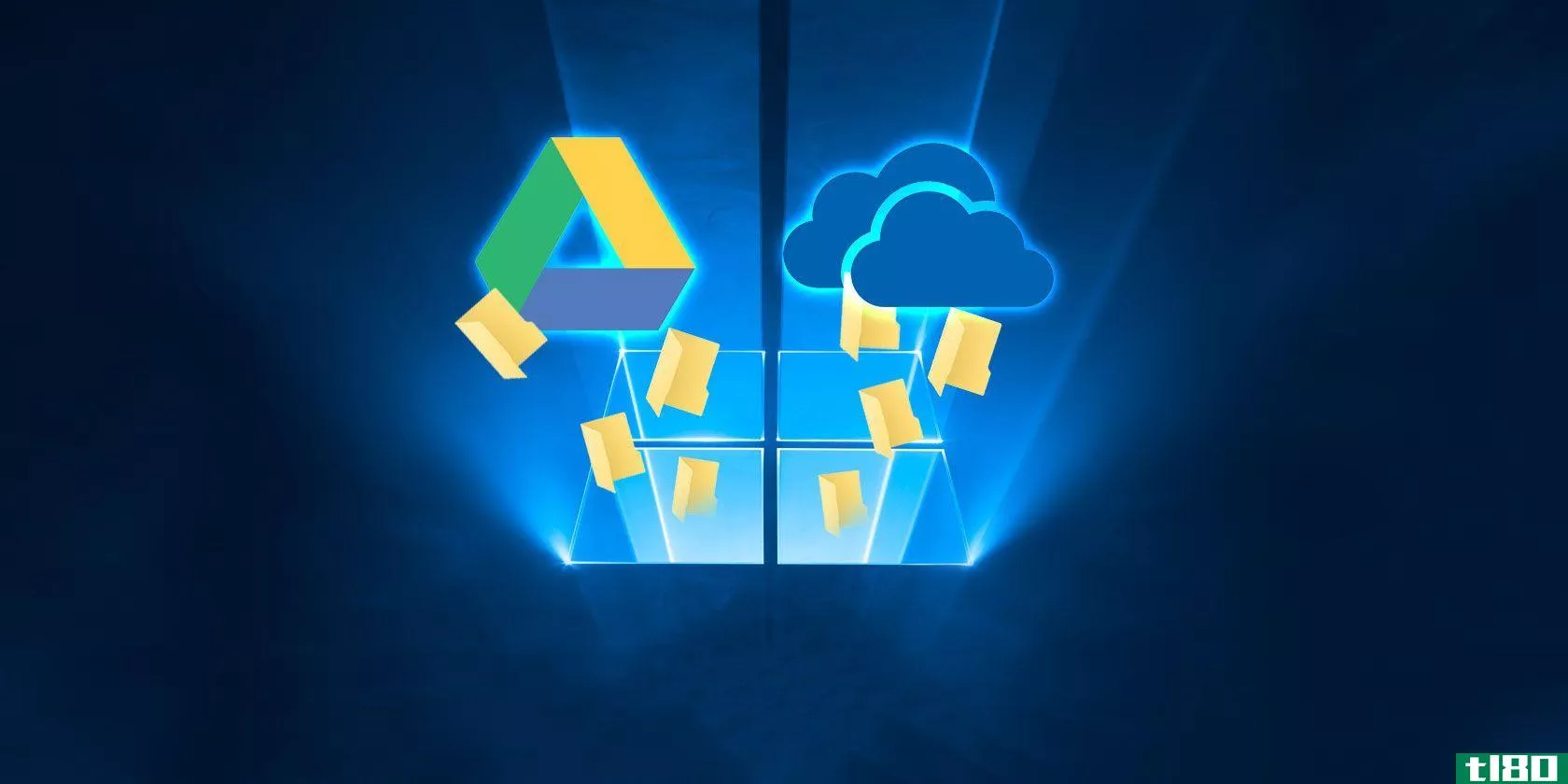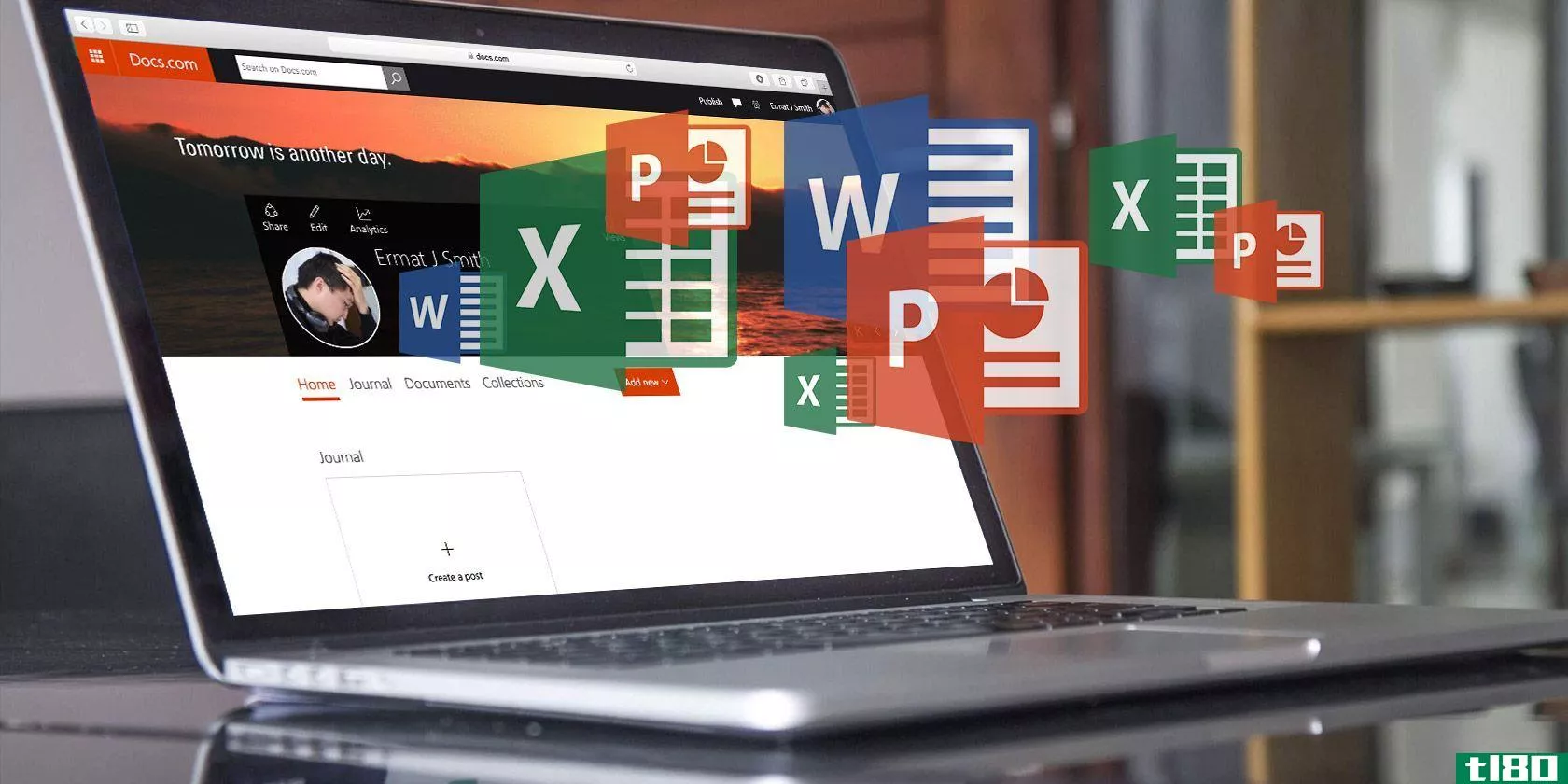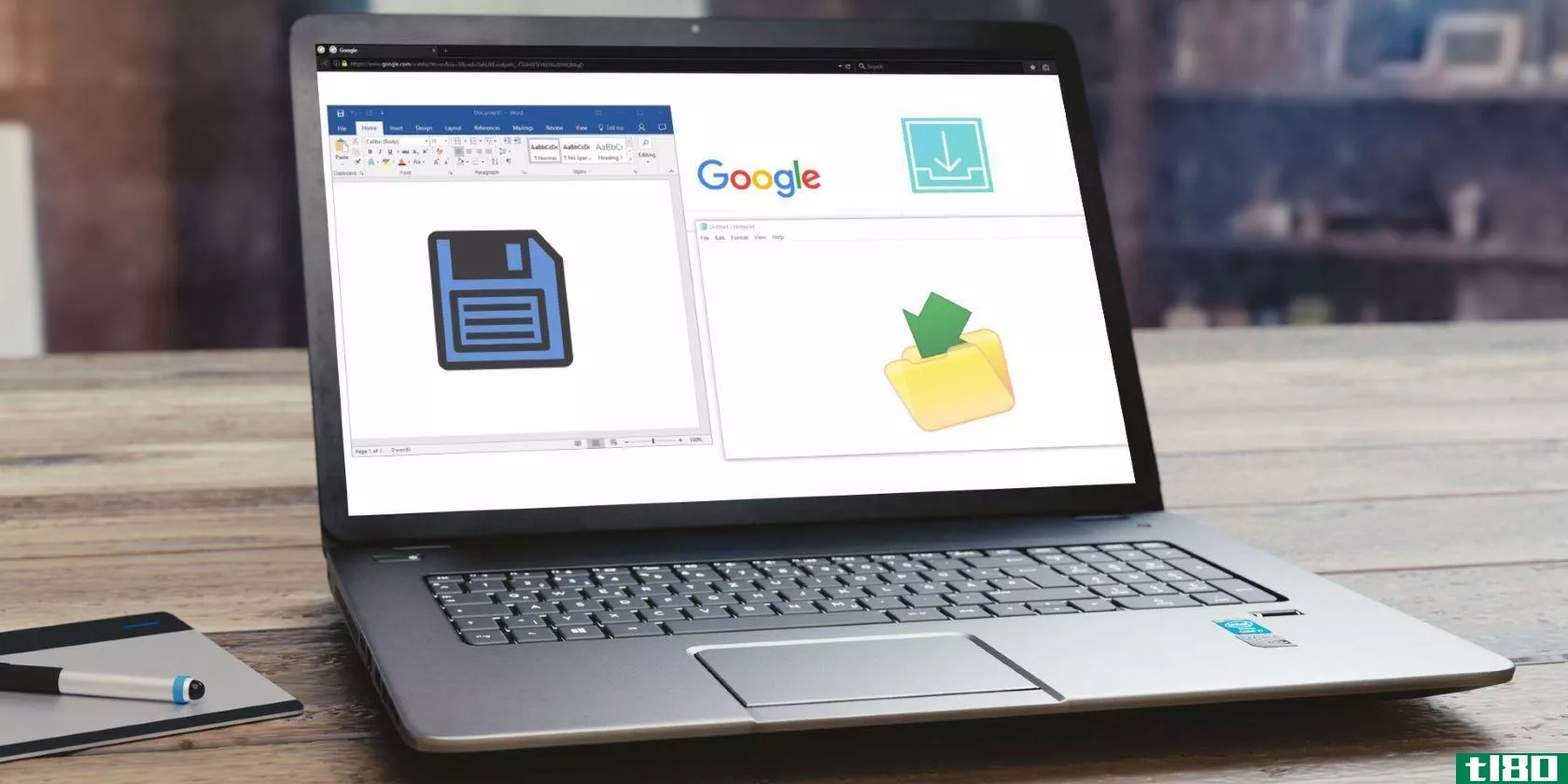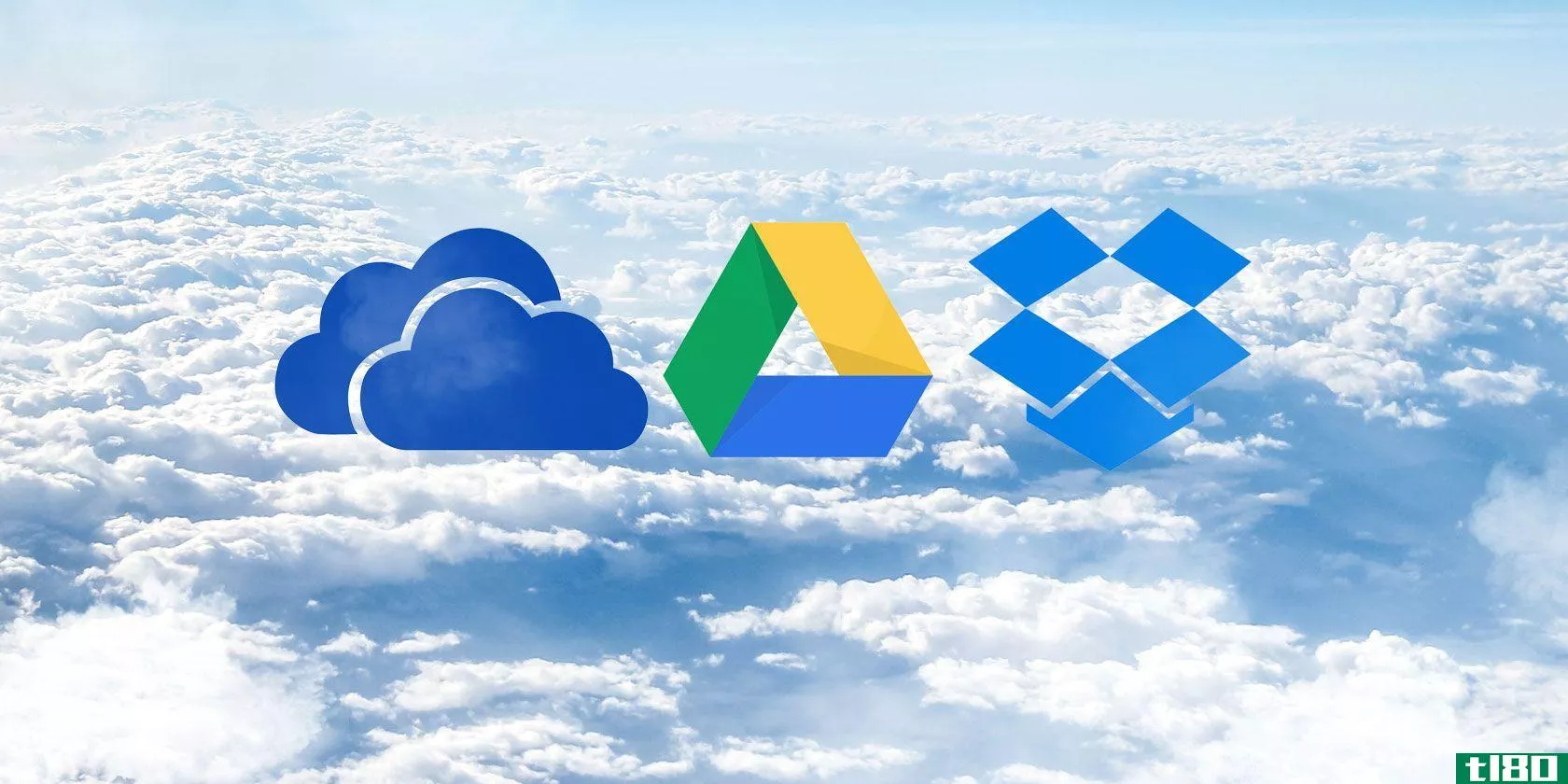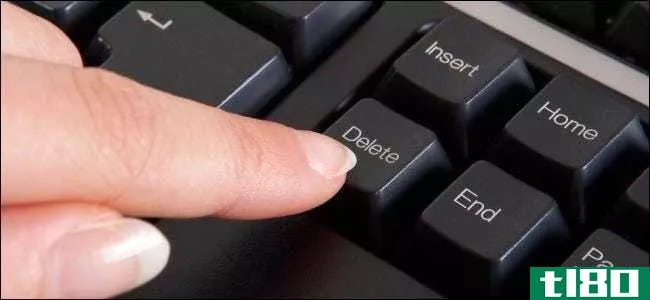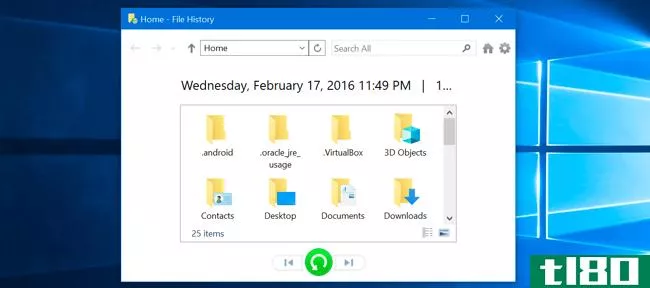如何使用版本历史记录恢复onedrive文件
微软的OneDrive不仅仅是一个简单的云存储解决方案。随着时间的推移,它逐渐演变为一个强大的web应用程序、照片备份、远程文件访问,并允许协作处理Office文件。
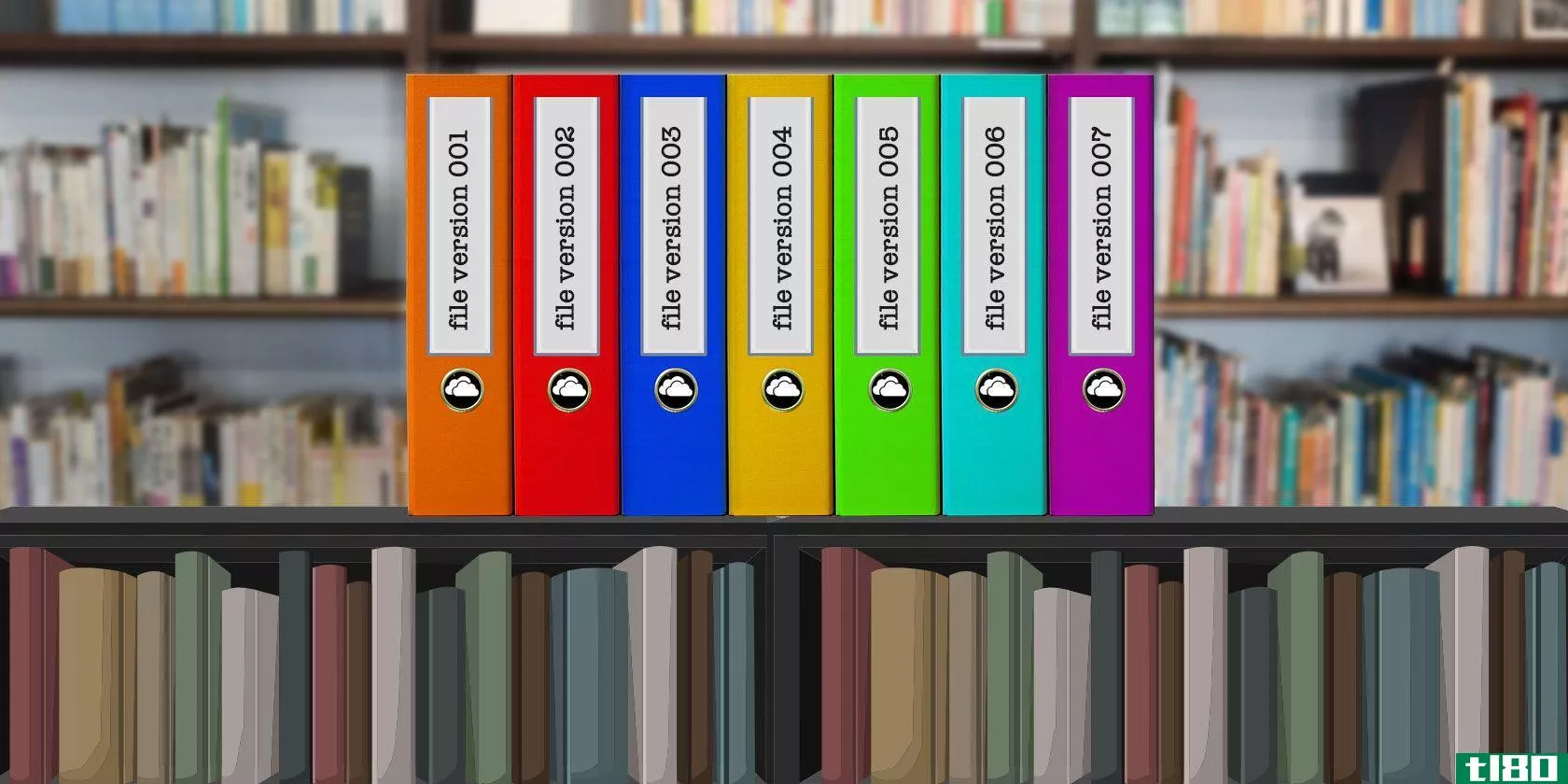
OneDrive的最新功能只是您应该利用它的另一个原因。它称为文件历史记录,允许您将任何文件还原为以前的版本。让我们来看看它以及它如何适合您的备份计划。
什么是档案历史?
文件历史记录是提供数据备份的一种方法。它允许您在进行不需要的或意外的更改后回滚到以前版本的文件。
举个例子。假设您有一份10页的研究论文保存为Microsoft Word文档。你把它放在一个驱动器里以备保管。在到期前一天(你提前完成了工作,对吧?)你错误地打开了文档,在上面贴上一堆乱七八糟的东西,然后保存。如果这看起来更现实,可以在这里代替一个朋友玩恶作剧。
哦,不!这些更改会同步到OneDrive,现在您没有完成的工作,而是有10页的废话,您无法提交。档案史就是在那里拯救的。OneDrive现在将文件的旧版本保留30天,因此您可以回滚到以前的版本,以防出现类似灾难性的丢失。
OneDrive的文件历史记录以前只在Microsoft Office文件上工作。现在它在所有的事情上都有效。这是一种微风。
回滚文件
要还原文件的旧版本,必须将其保存在OneDrive中。在Windows 10上,默认情况下已安装OneDrive,但您必须使用Microsoft帐户登录才能使用它。
如果尚未删除OneDrive文件夹,则可以在文件资源管理器的左侧栏中找到它。请确保将要回滚的文件保留在此文件夹中,并在添加到此处后给它们一些时间进行同步。如果需要重新安装OneDrive,请访问OneDrive下载页。
如果要回滚文件,则需要访问OneDrive的web门户。如果出现提示,请使用您的Microsoft帐户登录。然后,浏览到要还原的文件。右键单击它,然后选择版本历史记录。您将看到右侧出现一个侧边栏,详细说明以前的版本。
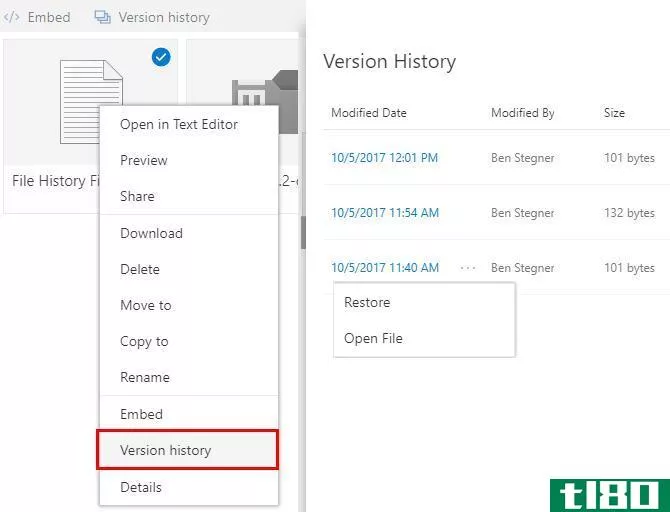
每次对OneDrive中的文件进行更改并保存时,最新版本会上载到OneDrive。但是你可以在这个版本历史列表中找到所有的旧版本。
每个条目都包括修改日期和时间、进行更改的人的姓名以及文件大小。要查看旧版本,请单击显示的三个点(或右键单击条目),然后选择“打开文件”。
OneDrive将允许您将文件下载到PC以供查看。要用旧版本替换当前版本,请选择“还原”。这将在列表顶部添加一个新条目,这样您就不会丢失当前版本。
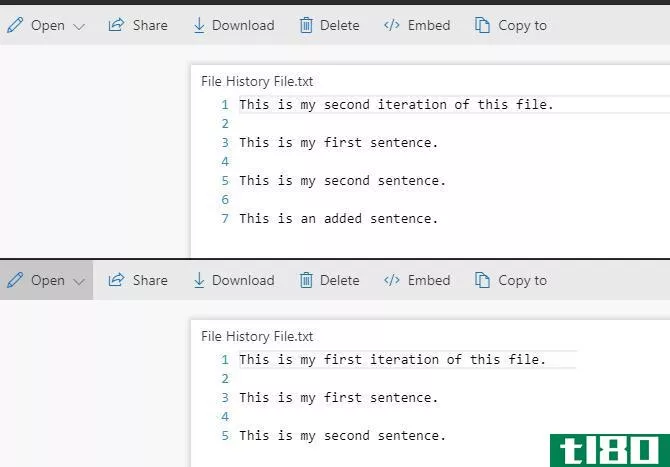
如果您将此功能用于个人OneDrive,则只能看到您自己的更改。但如果您在多人共享OneDrive中的文件,这也很有用。如果有人做了不想要的或意外的改变,你可以很容易地逆转它。
作为完整备份解决方案的一部分
OneDrive的文件历史记录功能就这么简单。只要您记得将文件保存在云存储中,您就可以获得这种级别的保护,防止意外或不必要的更改。
但需要注意的是,仅此功能并不是一个足够的备份解决方案。例如,OneDrive只能保存30天以前版本的文件。这对于捕捉快速的错误是很好的,但是在更糟糕的情况下,它可能会导致信息丢失。如果你没有意识到你对一个文件做了一个错误的更改,直到它太迟了,OneDrive不能帮你逆转它。
此外,云存储并不是真正的备份。像OneDrive同步文件这样的服务,您可以将它们放入所有设备。因此,如果你从桌面删除OneDrive中的一个文件,它会到处被删除。OneDrive有一个回收站,但会在30天后自动删除回收站中的文件。
一个合适的备份解决方案不存在这些问题。无论您是使用Windows10的内置备份工具,还是选择第三方备份解决方案,使用这些工具进行备份都与使用OneDrive有根本的不同。它们会将新文件增量备份到外部驱动器或云中,并将它们永久保存在那里。
如果你备份了一些图片,把它们从你的电脑上删除,然后想在几年后再看它们,你所要做的就是还原它们。没有时间限制,您不必担心意外更改会破坏原始文件。
理想情况下,您应该将文件保存在多个位置。将OneDrive用于最重要的文件,同时备份到外部驱动器或云备份服务是一个好主意。这样,您仍然可以利用OneDrive的速度和文件历史记录功能。但是你有你的主要备份以防完全丢失数据。
windows 10文件历史记录
最后一点很重要,windows10有自己的文件历史记录功能。与OneDrive的新工具类似,它允许您将文件的早期版本备份到另一个驱动器,并在出现问题时还原它们。要使用它,请打开“设置”应用程序,然后浏览至“更新安全性”>;“备份”。
打开“自动备份我的文件”滑块。您可以单击“更多选项”来更改Windows备份文件的频率、保留备份的时间以及备份中包含哪些文件夹。
请注意,您必须有一个辅助驱动器才能使用它,因此如果您还没有外部硬盘驱动器,您可能需要购买一个外部硬盘驱动器。这是一项开支,但当你的硬盘死机时,它会在瞬间自行支付。
档案历史能拯救你的培根吗?
现在您了解了OneDrive的这一有用且能挽救生命的功能。将一些最重要的文件保存在OneDrive中是一个很好的理由,它可以为您节省数小时的时间。只需知道,最好将其作为完整备份解决方案的一部分使用,不要只依赖它。
备份失败只是您永远不应该犯的许多Windows维护错误之一——查看这些错误以获取更多信息。
你曾经用文件历史记录来摆脱困境吗?请在评论部分与我们分享您的数据丢失恐怖故事!
- 发表于 2021-03-12 15:28
- 阅读 ( 649 )
- 分类:IT
你可能感兴趣的文章
如何在几秒钟内恢复未保存的microsoft word 2016文档
...有了文字,并不是所有的东西都失去了。我们将向你展示如何快速恢复工作。 ...
- 发布于 2021-03-11 19:02
- 阅读 ( 306 )
googledrive与onedrive:在哪里备份windows文件
...种,在我们关于将文件备份到云的文章中,我们都有关于如何开始使用它们的说明。 ...
- 发布于 2021-03-12 11:58
- 阅读 ( 232 )
office 2016中的autosave允许您还原到以前版本的文档
... 您还可以将自动保存功能用作版本控制系统。返回保存的历史记录并打开特定版本的保存文件。如果不希望保存特定更改,可以还原文件的早期版本。这将把旧版本变成当前版本。 ...
- 发布于 2021-03-13 04:47
- 阅读 ( 341 )
如何恢复任何未保存或覆盖的microsoft excel文件
...从头开始要好得多。让我们看看这些恢复方法,看看它是如何做到的! ...
- 发布于 2021-03-13 20:30
- 阅读 ( 726 )
Windows10中onedrive的快速指南
...确的文章。到最后,您将了解OneDrive的所有最佳功能以及如何进行设置。有一件事是肯定的:OneDrive总是在变化,往往是为了更好。 ...
- 发布于 2021-03-14 00:26
- 阅读 ( 222 )
如何在windows中自动保存工作
...,一切都会很好,但那是不必要的麻烦。我们将向您展示如何跨各种流行的Windows应用程序自动保存工作。 ...
- 发布于 2021-03-14 17:08
- 阅读 ( 197 )
dropbox vs.google drive vs.onedrive:哪种云存储最适合你?
...给大众的人,它将永远值得尊敬。没有它,谁知道我们将如何在个人电脑、笔记本电脑、智能**和平板电脑之间共享文件。也许是通过电子邮件?还是个人FTP服务器?想到其他选择,我不寒而栗。 ...
- 发布于 2021-03-15 06:54
- 阅读 ( 285 )
确保数据安全的7种最佳在线备份服务
... 有几种不同的方法来存储备份。一般来说,您可以使用NAS驱动器、外部驱动器、云存储应用程序或专用的基于web的备份服务。 ...
- 发布于 2021-03-22 15:06
- 阅读 ( 209 )